- Vidensbase
- Indhold
- Designmanager
- Opgrader indlejrede moduler i designmanageren
Opgrader indlejrede moduler i designmanageren
Sidst opdateret: 28 juni 2023
Gælder for:
-
Marketing Hub Professional, Enterprise
-
Content Hub Professional, Enterprise
- Tidligere Marketing Hub Basic
I den nye design manager skal nogle v1 custom-moduler muligvis opgraderes til v2-modulrammen for at kunne bruges til at skabe fremtidigt indhold. Det nye modul-framework er mere kraftfuldt, pålideligt og skaber en bedre oplevelse i editoren.
Selvom du fortsat kan bruge de fleste v1-moduler i v2-frameworket, understøttes moduler, der er indlejret i et mod ulsHTML + HubL-markup, ikke længere. I v1 custom modules ville disse indlejrede moduler blive gengivet som ekstra redigerbare moduler i sideeditoren.
Det nye v2-modulframework indeholder mere effektivemodulfelter, der kan tilføje fleksible elementer til et modul, som kan redigeres på sideniveau. Det fjerner redundans og kompatibilitetsproblemer, der opstår, når moduler er indlejret i moduler, hvilket giver en bedre designoplevelse. HubL-tags understøttes stadig i v2-modulrammen, men kun hvis de henviser til en specifik modulfeltype. Du kan bruge den indbyggedecopy snippet-funktion i moduleditoren til at sikre, at din HubL er formateret korrekt.
Identificer et indlejret modul
Hvis der er et indlejret modul i en af dine skabeloner, kan du se følgende uventede opførsel:
- Moduler, der tidligere kunne redigeres i indholdseditoren, kan ikke længere tilgås.
- Uventet eller manglende gengivelse af indhold i indholdseditoren, som ikke kan redigeres.
Du kan gennemgå dine eksisterende v1-tilpassede moduler, før du opgraderer dem til v2, for proaktivt at identificere indlejrede moduler i koden. Et indlejret modul kan være blevet tilføjet til et v1-tilpasset modul ved hjælp af enten inline-syntaks eller blok-syntaks .
Inline-syntaks
{{ widget.my_awesome_field }}
{% rich_text "my_rich_text_nested_module" label='This is nested inside the custom module, and renders separate ', html='<div>My default content goes here</div>' %}
Blok-syntaks
<div>
My default content goes here
</div>
Tidligere ville et af disse eksempler gengive et ekstra redigerbart rich text-modul i indholdseditoren, som kunne tilpasses i venstre sidebar.
I v2-modulrammen vises det indlejrede rich text-modul ikke i indholdseditoren.
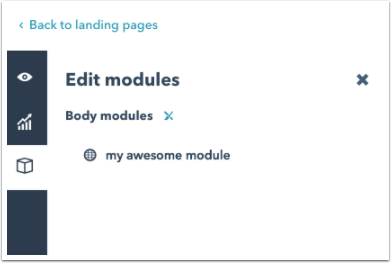
Indlejrede moduler på en skabelon kan ikke længere redigeres i v2-modulrammen. Disse moduler skal genskabes fra bunden eller fra en klonet og redigeret version af det oprindelige modul.
Bemærk: Hvis dusletter HubL-tags fra dine moduler, kan det resultere i tabt indhold på alle publicerede sider, blogindlæg eller e-mails, der henviser til dette modul. Så længe det oprindelige indlejrede modul forbliver i v1-frameworket og ikke opgraderes, vil alt indhold i disse moduler, der allerede er blevet publiceret, fortsat blive gengivet som forventet .
Udskift et indlejret modul
Hvis du vil lave en ny version af dit indlejrede v1-modul til brug i v2-modulrammen, kan du klone dit v1-modul og opgradere klonen. Dette opgraderede klonede modul kan redigeres for at sikre, at modulet fungerer korrekt i det nye framework. Alternativt kan du genskabe modulet fra bunden.
Sådan kloner du dit v1-modul og opgraderer til v2:
- Naviger til Marketing > Filer og skabeloner > Designværktøjer, og find modulet i søgeren.
- Højreklik på det modul, du vil kopiere, og vælg Klon.
- Igen vil du blive bedt om at opgradere modulet til det nye framework. Klik for at vælge de typer skabeloner, du vil bruge dette modul til, og klik derefter på Opgrader.
- Opdater det indlejrede moduls HTML + HubL-markupfor at skifte forekomster af HubL-tags til felter.
Når du har oprettet dit nye modul i v2-frameworket, skal du klone og redigere de skabeloner, du ønsker at bruge med dette modul til at skabe fremtidigt indhold.
- Find alle skabeloner, der bruger v1-modulet, i søgeren, og opret en klon af den pågældende skabelon.
- I den nye klonede skabelon skal du højreklikke på v1-modulet og vælge Swap module. Find og klik derefter på den nye v2-version af det modul, du lige har oprettet.

